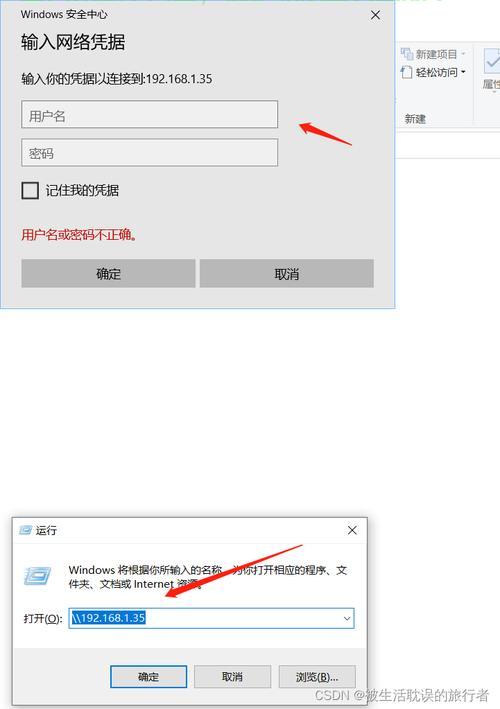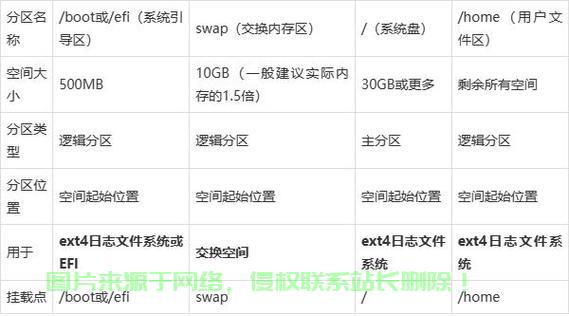Linux系统下安装Flash Player的详细指南
本指南详细介绍了在Linux系统下安装Adobe Flash Player的步骤,确保系统已更新并安装了必要的依赖项,从Adobe官方网站下载适用于Linux的Flash Player安装包(.tar.gz格式),解压下载的文件后,将libflashplayer.so文件复制到浏览器插件目录(如/usr/lib/mozilla/plugins/),将usr目录下的所有文件复制到系统的/usr目录中,重启浏览器并访问Adobe的Flash Player测试页面,确认安装成功,此方法适用于大多数Linux发行版,确保用户能够在浏览器中正常使用Flash内容。
在Linux系统下安装Flash Player的详细指南包括以下步骤:确保系统已安装必要的依赖项,如libcurl3和libgtk2.0-0,从Adobe官方网站下载适用于Linux的Flash Player安装包(.tar.gz格式),解压下载的文件,并将libflashplayer.so文件复制到浏览器的插件目录中,通常位于/usr/lib/mozilla/plugins或~/.mozilla/plugins,更新系统的动态链接库缓存,使用命令sudo ldconfig,重启浏览器并验证Flash Player是否成功安装,通过这些步骤,用户可以在Linux系统上顺利安装并使用Flash Player。
随着互联网的迅猛发展,Flash Player 曾经是网页动画、视频播放和互动内容的重要插件,尽管近年来 HTML5 逐渐取代了 Flash 的地位,但在某些旧版网站或特定应用中,Flash Player 仍然是不可或缺的,对于 Linux 安装和配置 Flash Player 可能会遇到一些挑战,本文将详细介绍如何在 Linux 系统上安装 Flash Player,并提供常见问题的解决方案。
Flash Player 的背景与现状
Adobe Flash Player 曾经是互联网上最流行的多媒体播放器插件之一,广泛应用于视频播放、网页游戏和互动广告等领域,由于安全漏洞、性能问题和移动设备的普及,Flash Player 逐渐被淘汰,2020 年 12 月 31 日,Adobe 正式停止对 Flash Player 的支持,并建议用户卸载该插件。
尽管如此,某些旧版网站或企业应用仍然依赖 Flash Player,对于 Linux 安装 Flash Player 可能是访问这些内容的唯一途径,需要注意的是,由于 Adobe 不再提供官方支持,安装 Flash Player 存在一定的安全风险,建议仅在必要时使用。
Linux 系统安装 Flash Player 的准备工作
在开始安装之前,请确保您的 Linux 系统满足以下条件:
- 系统版本:本文适用于大多数基于 Debian(如 Ubuntu)和基于 RPM(如 Fedora、CentOS)的 Linux 发行版。
- 浏览器支持:Flash Player 通常与浏览器集成,因此请确保您使用的是支持 Flash 的浏览器,如 Firefox 或 Chromium。
- 管理员权限:安装过程中需要管理员权限,请确保您拥有 sudo 权限。
安装 Flash Player 的步骤
以下是基于不同 Linux 发行版的安装步骤:
在 Debian/Ubuntu 系统上安装 Flash Player
步骤 1:更新系统包列表
在终端中运行以下命令,确保系统包列表是最新的:
sudo apt update
步骤 2:安装 Flash Player 插件
Debian/Ubuntu 系统可以通过 adobe-flashplugin 包来安装 Flash Player,运行以下命令:
sudo apt install adobe-flashplugin
步骤 3:启用 Flash Player 插件
安装完成后,打开浏览器(如 Firefox),在地址栏中输入 about:addons,进入插件管理页面,找到 Flash Player 插件并启用它。
在 Fedora/CentOS 系统上安装 Flash Player
步骤 1:启用 RPM Fusion 仓库
Fedora 和 CentOS 默认不包含 Flash Player 的安装包,因此需要启用 RPM Fusion 仓库,运行以下命令:
sudo dnf install https://download1.rpmfusion.org/free/fedora/rpmfusion-free-release-$(rpm -E %fedora).noarch.rpm sudo dnf install https://download1.rpmfusion.org/nonfree/fedora/rpmfusion-nonfree-release-$(rpm -E %fedora).noarch.rpm
步骤 2:安装 Flash Player 插件
启用仓库后,运行以下命令安装 Flash Player:
sudo dnf install flash-plugin
步骤 3:启用 Flash Player 插件
与 Debian/Ubuntu 系统类似,打开浏览器并启用 Flash Player 插件。
在 Arch Linux 系统上安装 Flash Player
步骤 1:安装 Flash Player 插件
Arch Linux 用户可以通过 AUR(Arch User Repository)安装 Flash Player,运行以下命令:
yay -S flashplugin
步骤 2:启用 Flash Player 插件
安装完成后,在浏览器中启用 Flash Player 插件。
常见问题与解决方案
-
Flash Player 无法正常工作
- 解决方案:确保浏览器已启用 Flash Player 插件,如果问题仍然存在,尝试清除浏览器缓存或重新安装 Flash Player。
-
安全警告
- 解决方案:由于 Adobe 已停止支持 Flash Player,建议仅在必要时使用,并确保系统和其他软件保持最新状态以减少安全风险。
-
浏览器不支持 Flash Player
- 解决方案:某些现代浏览器(如 Chrome)已默认禁用 Flash Player,您可以尝试使用旧版浏览器或启用浏览器中的 Flash 支持。
替代方案
由于 Flash Player 的安全性和兼容性问题,建议尽可能使用替代技术,如 HTML5,大多数现代网站已迁移到 HTML5,无需安装 Flash Player 即可播放视频和动画。
尽管 Flash Player 在 Linux 系统上的安装过程相对简单,但由于其安全性和兼容性问题,建议用户谨慎使用,在必要时,按照本文的步骤安装和配置 Flash Player,并确保系统和其他软件保持最新状态以减少安全风险,随着技术的进步,HTML5 等替代方案将逐渐取代 Flash Player,为用户提供更安全、更高效的互联网体验。
通过本文的详细指南,希望您能够顺利在 Linux 系统上安装 Flash Player,并解决可能遇到的问题,如果您有任何疑问或需要进一步的帮助,请参考相关文档或社区支持。